Key/gamepad Input Setup
- Delete Saved Device Setting
- Delte Device To Settup
Auto-detect Device To Setup
Définir les touches
Attention: Mettre Joystick X/Y à OFF
Set Gamepad Keys
Un site utilisant WordPress
Key/gamepad Input Setup
Auto-detect Device To Setup
Définir les touches
Attention: Mettre Joystick X/Y à OFF
Set Gamepad Keys
Supprimer le contenu des dossiers :
C:\Windows\SoftwareDistribution\Download
C:\Windows\ccmcache
ou
Arrêter le service windows update
supprimer le contenu du dossiers C:\Windows\SoftwareDistribution
Redémarrer le service windows update
Il va recréer les dossiers sous Arrêter le service windows update
Suite à suppression d’un dossier ou ficher dans Nexus (ex :releases)
La corbeille est dans :
/soft/Talend-6.1.1/tac/Artifact-Repository-Nexus-V2.11.3-01/sonatype-work/nexus/trash
récupérer le fichier ou dossier à restaurer (copy ou move) dans :
/soft/Talend-6.1.1/tac/Artifact-Repository-Nexus-V2.11.3-01/sonatype-work/nexus/storage
Redonner les bons droits au fichier ou dossier (chown -R talenduser talendgroup).
Il faut ajouter le dossier restauré (si c’est un fichier il faut juste l’indexer)
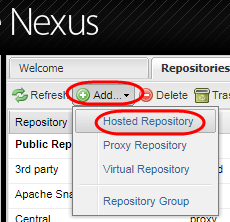
Les dossiers doivent porter le même nom :
sur le serveur : 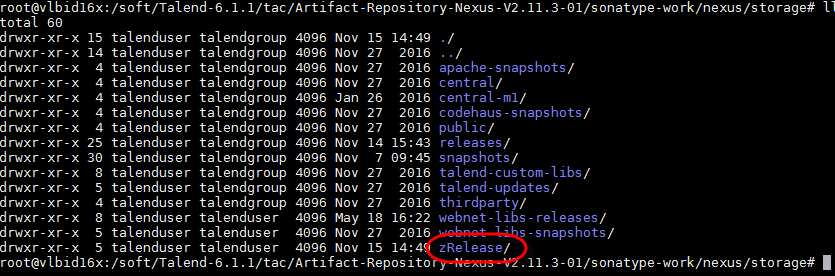
et via l’IHM :
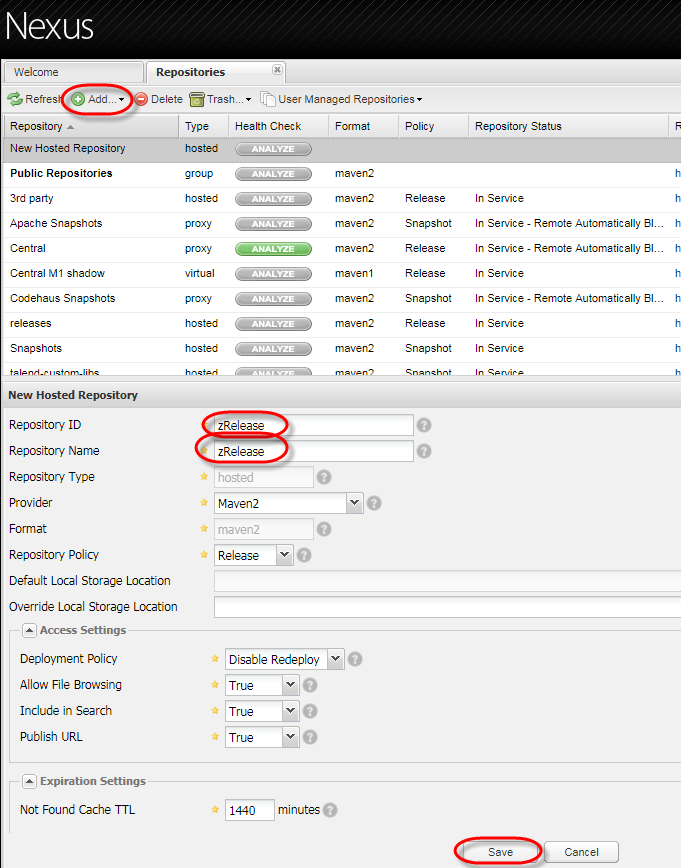
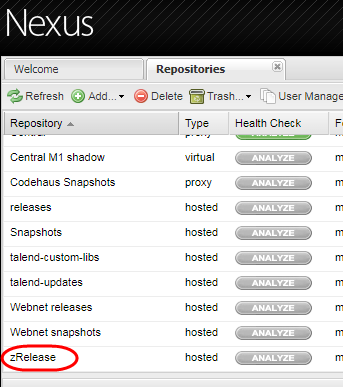
Il faut ensuite reconstruire les index :
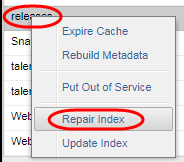
Et les Metadada :
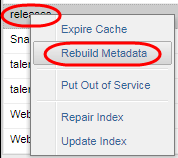
Remplacer les d’un boîtier Oregon.
Attention les sondes Oregon (avec affichage) sont des sondes doubles mesures : température / hydrométrie. Quand on change les piles d’une sonde, deux nouveaux modules apparaissent sur l’onglet DEVICES sur l’interface de la Véra UI5. Il faut donc faire les manips ci dessous pour les deux modules.
Un nouveau module apparaît dans « no room »
Cliquez sur petite clé du module puis sur l’onglet Advanced, notez le numéro du module, par exemple « device #999 »
changez le nom du module sur la ligne « name » : exemple « S Hyd Ch Parents 999 »
En haut à droite du module ; placez le module dans la bonne pièce eutilisant l’ascenseur à côté du champ room: exemple 0 chambre parents
Supprimez l’ancien module en cliquant sur la petite corbeille du module à supprimer.
Allez dans l’onglet APPS (barre de navigation tout en haut).
puis dans Develop Apps / Edit Startup Lua
Modifier le numéro du module que vous venez de changer.
Modifiez le module de régulation de température (
inside temp sensor : numéro du module de la nouvelle sonde de température.
NA PAS OUBLIER DE FAIRE : SAVE bouton rouge en haut à droite.
Sur Vhdesk lancer Addinistrative Tools / DNS
Clic droit sur DNS / Connect to DNS Server
The following computer : saisir l’IP du serveur DNS
ipconfig / all pour connaitre l’IP du serveur DNS (ex:10.20.112.64)
Remplacer les espaces par des _ dans les noms de fichier d’un dossier.
Sous Windows
cd mon_dossier
for /f "delims=" %%a in ('dir /b') do call :cmd "%%a"
exit
:cmd
set fichierbck=%~1
set fichier=%fichierbck: =_%
ren "%fichierbck%" "%fichier%"
Sous Linux
rename 's/[[:blank:]]/_/g' *
Remplacement temporaire
#IFS = field separator, so only accept end of line and not space as filename may contain space
SAVEIFS=$IFS
IFS=$(echo -en "\n\b")
for v_fic in `find ${w_rep_purge}/ -type f -mtime ${w_jour_purge} -name "*.${w_extension}" | grep ${w_grep}`
do
echo " - Suppression du fichier [${v_fic}] ..."
# rm -f ${v_fic}
ls -la ${v_fic}
done
#IFS = restore old filed separator to not changed stand shell comportement
IFS=$SAVEIFS
@echo Off setlocal enabledelayedexpansion cls set l_fic=l:\Soft\Vtom\temp\*.bat set p_file=l:\Soft\Vtom\temp\liste.txt if exist %p_file% del /S %p_file% 1> nul dir /B %l_fic% > %p_file% 2> nul set size=0 for /F %%I in (%p_file%) do ( echo %%I %%~zI set /a size=!size!+%%~zI ) echo -------------------------- echo taille total des fichiers %size%
le parametre /T de la commande DIR
dir /TC –> Creation
dir /TA –> Last Access
dir /TW –> Last Written
@echo off cls set w_d=%date% %time:~0,5% echo %w_d% set fichier1=L:\Soft\VTOM\temp\archive_zip.bat set fichier2=L:\Soft\VTOM\temp\ftp_notilus_integre_FR3.bat echo %fichier1% echo %fichier2% for %%a in (%fichier1%) do set datebut=%%~ta for %%a in (%fichier2%) do set datesource=%%~ta rem on enleve l'espace entre date et temps echo %fichier1% %datebut% echo %fichier2% %datesource% set datebut=%datebut: =-% set datesource=%datesource: =-% if %datebut%==%datesource% ( echo meme date ) else ( echo date differente )
| Signal | Couleur | Signification |
| pulsations | Vert | La prise essaye de se connecter directement au contrôleur |
| variations | Vert | La prise a réussi à se connecter directement au contrôleur |
| pulsations | Jaune | La prise essaye de se connecter au contrôleur via d’autres modules (routage) |
| variations | Jaune | La prise a réussi à se connecter au contrôleur via d’autres modules (routage). Après 2 secondes le module va faire un nouvel essai de connexion directe au contrôleur (pulsations vertes). |
| pulsations | Violet | La prise n’a pas réussi à se connecter au contrôleur (distance trop importante ou obstacles), elle va de nouveau essayer 2 secondes plus tard (pulsations vertes) |
| Symptômes | Causes | Recommandations |
| Le module prise ne fonctionne pas et le voyant ne s’allume pas lors d’un triple appuis sur le bouton « B » du module. | Le module n’est pas correctement enfoncé dans la prise électrique. | Vérifiez qu’il est totalement enfoncé. |
| La prise électrique n’est pas alimentée. | Essayez un autre appareil sur la prise murale et/ou essayez le module prise sur une autre prise murale. | |
| Le module est défectueux. | Contactez votre distributeur pour une réparation. N’ouvrez surtout pas le produit en raison du risque électrique que cela représente. |
|
| La procédure d’inclusion du module échoue. | Le module a déjà été inclus à un réseau Z-Wave. | Commencez par la procédure d’exclusion avant de recommencer l’inclusion |
| Ou remettez le module aux valeurs d’usine (voir section «remise aux valeurs d’usine») | ||
| Le module prise réagit bien aux commandes Z-Wave, mais l’appareil connecté ne s’allume pas. | L’appareil est éteint au niveau de son propre interrupteur. | Vérifiez que l’appareil connecté n’a pas son propre interrupteur ou bouton M/A. |
| L’appareil connecté est défectueux. | Branchez votre appareil directement sur la prise murale pour tester son fonctionnement. | |
| L’appareil s’allume et s’éteint lors d’appuis sur le bouton « B », mais le module prise ne réagit pas aux commandes par Z-wave. | Le module n’est pas associé. | Associez le module prise à votre télécommande, bouton, serveur domotique, etc. |
| Il y a des interférences radios. | Eloignez les appareils émettants des ondes radios et/ou essayez un peu plus tard. | |
| Il y a des obstacles empêchant le passage des ondes ou une trop grande distance. (voir l’article sur l’optimisation des transmissions radio Z-Wave) | Vérifiez le niveau de réception (voir section « mode test ») Rapprochez le module du contrôleur et refaites des tests. |
Sur l’interface web de la Véra : http://192.168.0.138/cmh/?token=7f8e65444b0fd582ae6e9aa373787a07585a4226
Aller dans Devices / Add devices puis
Add ZWave devices, like light switches, door locks, thermostats, etc. Cliquer sur Add.
Puis option 1, Approcher la prise de la Véra.
Le module devrait apparaître sous (ou à la place de) New devices i’ve found so far:
Cliquer sur ce module. Le module est reconnu.
Sauvez et recharger la Véra bouton [Reload] en haut à droite.
Doc : Fibaro Wall-Plug-FR
regler la vitesse du port sur 34800
To setup the serial port, stay under Apps / Develop Apps / and this time choose Serial Port configuration, where you need to change the speed value to 38400 bauds and also select the device named “RFXtrx controller device” from the field “Used by device”. Once done it’s seems it’s again recommended that you go back under Luup Files and restart Luup
Lorsque vous télécharger WordPress pour la première fois, le fichier wp-config.php n’est pas présent. C’est le processus d’installation de WordPress qui créera le fichier wp-config.php en fonction des informations que vous fournirez.
Les utilisateurs expérimentés peuvent créer manuellement le fichier wp-config.php en utilisant le fichier wp-config-sample.php (qui se trouve dans le répertoire de base), en l’éditant comme nécessaire, puis en l’enregistrant sous wp-config.php.
On peut être amener à modifier le fichier wp-config.php si on change le pwd du compte root de la base mariaDB par exemple.
1- Copier le fichier wp-config.php dans un autre dossier
2- le renommer en wp-config-sample.php
3- Renommer le fichier wp-config.php en wp-config.php.old
4- Editer le fichier wp-config-sample.php
5- Replacer et renommer le fichier wp-config-sample.php en wp-config.php
sleep
sleep amount[units] sleep option
Wait a specified amount of time before executing another command. units may be s (seconds), m (minutes), h (hours), or d (days). The default for units is seconds.
Pb Vtom : Error setuid(500), Resource temporarily unavailable
Le user Vtom passé dans le job n’est pas pris en compte.
PDTB9 root 9316 0.0 0.0 6808 1308 pts/3 S 10:59 0:00 /opt/vtom/abm/bin/bdaemon root 14882 0.0 0.0 108248 1500 pts/3 S 13:17 0:00 \_ -bash /opt/vtom/admin/tom_submit.bash root 14898 0.0 0.0 108248 620 pts/3 S 13:17 0:00 \_ -bash /opt/vtom/admin/tom_submit.bash root 14899 0.0 0.0 100952 468 pts/3 S 13:17 0:00 \_ sleep 60 PDTB4 root 19864 0.0 0.0 6808 1320 ? S Jun09 0:21 /opt/vtom/abm/bin/bdaemon ora112 62072 0.0 0.0 108356 1668 ? S 13:18 0:00 \_ -bash /opt/vtom/admin/tom_submit.bash ora112 62092 0.0 0.0 108356 780 ? S 13:18 0:00 \_ -bash /opt/vtom/admin/tom_submit.bash ora112 62093 0.0 0.0 100952 468 ? S 13:18 0:00 \_ sleep 120
Le nombre de process max sur la machine est insuffisant (nproc).
Modification du fichier /etc/security/limits.d/90-nproc.conf pour augmenter le nombre de process sur la machine pour tous les users
passage de 1024 à 2048
cat /etc/security/limits.d/90-nproc.conf # Default limit for number of user's processes to prevent # accidental fork bombs. # See rhbz #432903 for reasoning. * soft nproc 2048
backup=/backups/${sid_oracle}/cold/
if [ ! -d ${backup} ]; then
mkdir ${backup}
else
rm -f ${backup}*
fi
FILE=/etc/resolv.conf
if test -f "$FILE"; then
echo "$FILE exist"
fi
FILE=/etc/resolv.conf
if [ -f "$FILE" ]; then
echo "$FILE exist"
fi
FILE=/etc/resolv.conf
if [[ -f "$FILE" ]]; then
echo "$FILE exist"
fi
FILE=/etc/resolv.conf
if [ -f "$FILE" ]; then
echo "$FILE exist"
else
echo "$FILE does not exist"
fimessage log erreur :
/home/vtom/.bash_profile: line 2: .profile: No such file or directory
dans le fichier /home/vtom/.bash_profile
palliatif : mettre le chemin /home/vtom/ devant .profile
vi /home/vtom/.bash_profile . /opt/vtom/admin/vtom_init.ksh #. .profile . /home/vtom/.profile
Proxy paramétré
Ajout de la ligne proxy=http://gateway.zscaler.net:80 dans yum.conf
Ajouter la ligne http_proxy=http://gateway.zscaler.net:80/ dans /etc/environment
Linux
if [ $? -eq 0 ] then echo "good" else echo "bad" fi
Windows
IF %ERRORLEVEL% NEQ 0 ( commande1 & commande2 etc... )
IF %ERRORLEVEL% NEQ 0 GOTO label GOTO fin :label echo numero %errorlevel% > c:\erreur.txt echo chaine1 >> c:\erreur.txt echo chaine2 >> c:\erreur.txt :fin
Message récurent dans le fichier /opt/vtom/serveurs.log
2017-03-29 14:29:07 CEST [[unknown]@[unknown]] > LOG: incomplete startup packet 2017-03-29 14:30:32 CEST [[unknown]@[unknown]] > LOG: incomplete startup packet 2017-03-29 14:31:51 CEST [[unknown]@[unknown]] > LOG: incomplete startup packet 2017-03-29 14:33:29 CEST [[unknown]@[unknown]] > LOG: incomplete startup packet 2017-03-29 14:34:47 CEST [[unknown]@[unknown]] > LOG: incomplete startup packet 2017-03-29 14:36:06 CEST [[unknown]@[unknown]] > LOG: incomplete startup packet 2017-03-29 14:37:26 CEST [[unknown]@[unknown]] > LOG: incomplete startup packet 2017-03-29 14:38:44 CEST [[unknown]@[unknown]] > LOG: incomplete startup packet
L’origine du message vient de zabbix.
Il ne faut pas tester les ports 30007 et 30009
net.tcp.service[tcp,,30007] net.tcp.service[tcp,,30009]
Mais tester les process
proc.num[,vtom,,/opt/vtom/vtom/bin/vtserver] proc.num[,vtom,,/opt/vtom/vtom/bin/vtsgbd]
locate bin/postgres | xargs -i xargs -t ‘{}’ -V
SQLSERVER_database_state_desc.bat
echo DbName : %1 echo schema : %2 sqlcmd -v DbName="%1" schema="%2" -i \\pfile.ft.grp\Batch_win\SQLSERVER_database_state_desc.sql -b
SQLSERVER_database_state_desc.sql
SELECT state_desc FROM sys.databases where name = '$(schema)'; GO
SQLSERVER_database_online.bat
echo DbName : %1 echo schema : %2 sqlcmd -v DbName="%1" schema="%2" -i \\pfile.ft.grp\Batch_win\SQLSERVER_database_online.sql -b
SQLSERVER_database_online.sql
USE $(DbName); GO -- Shrink the truncated log file to 1 MB. ALTER DATABASE $(schema) SET ONLINE ; GO
SQLSERVER_database_offline.bat
echo DbName : %1 echo schema : %2 sqlcmd -v DbName="%1" schema="%2" -i \\pfile.ft.grp\Batch_win\SQLSERVER_database_offline.sql -b
SQLSERVER_database_offline.sql
USE $(DbName); GO -- Shrink the truncated log file to 1 MB. ALTER DATABASE $(schema) SET OFFLINE ; GO